「CDから取り込んだ音楽をiPhoneとiPadで聴きたい…」 「Apple Musicじゃない自分の音楽もクラウドで管理したい…」 「パソコンの音楽ライブラリをスマホと同期させたい…」
実は、iCloudを使えば、あなたの音楽コレクションをすべてのデバイスで楽しめるんです!
Apple Musicに加入していなくても、自分で購入したCDや音楽ファイルをiCloud経由で同期できます。この記事では、iCloudの音楽機能を使いこなす方法から、よくあるトラブルの解決法まで、すべてお伝えしていきます。
iCloudの音楽機能、3つのサービスを理解しよう
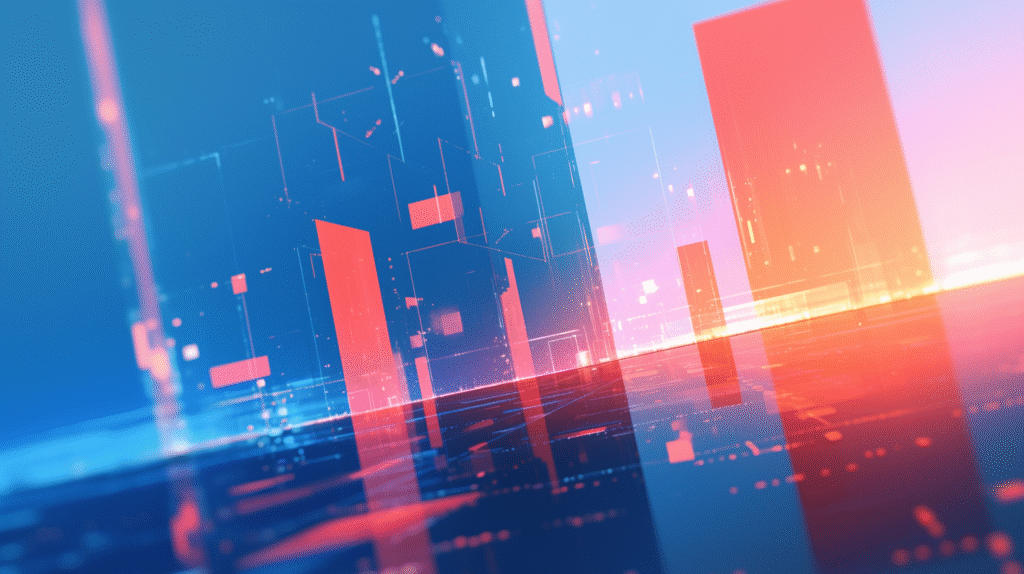
📱 1. iCloud音楽ライブラリ(Apple Music契約者向け)
Apple Music契約中の方が使える機能:
- Apple Musicの曲とあなたの音楽を統合管理
- 最大10万曲まで保存可能
- すべてのデバイスで自動同期
- 月額料金:1,080円(個人プラン)
メリット: 自分の音楽もApple Musicの曲も、まとめて一つのライブラリで管理できます。
💿 2. iTunes Match(単独サービス)
Apple Music未契約でも使える:
- 自分の音楽だけをiCloudで管理
- 最大10万曲まで保存可能
- 年額料金:3,980円
- Apple Musicの楽曲は聴けない
こんな人におすすめ: CDコレクションが多く、ストリーミングは不要な方。
🎵 3. 購入済み音楽の再ダウンロード(無料)
iTunes Storeで購入した音楽:
- 追加料金なしで再ダウンロード可能
- 購入履歴から何度でもダウンロードOK
- 容量を使わずに管理
【完全図解】iCloud音楽ライブラリの設定方法
ステップ1:iPhone・iPadでの設定
- 設定アプリを開く
- ミュージックをタップ
- ライブラリを同期をオン(Apple Music契約者) またはiCloud音楽ライブラリをオン
初回同期の注意点:
- Wi-Fi環境で実行(大量のデータ通信が発生)
- 充電しながら実行(バッテリー消費が激しい)
- 曲数により数時間かかることも
ステップ2:Mac(Music アプリ)での設定
- Musicアプリを開く
- メニューバーからミュージック → 環境設定
- 一般タブを選択
- ライブラリを同期にチェック
ステップ3:Windows(iTunes)での設定
- iTunesを開く
- 編集 → 環境設定(Windowsの場合)
- 一般タブでiCloud音楽ライブラリにチェック
- OKをクリック
Windows版の注意点: 最新版のiTunesが必要です。Microsoft Storeから入手可能。
CDから取り込んだ音楽をiCloudで同期する方法
📀 基本の取り込み手順
Mac/PCで音楽を取り込む
- CDをドライブに挿入
- Music/iTunesが自動的に起動
- 読み込み設定を確認:
- 形式:AAC(推奨)またはMP3
- 音質:256kbps以上を推奨
- CDを読み込むをクリック
取り込んだ音楽をiCloudにアップロード
自動アップロード: ライブラリ同期がオンなら、自動的にアップロードが始まります。
手動でアップロード状況を確認:
- 曲を右クリック
- **「iCloudの状況」**を確認
ステータスの意味:
- アップロード済み:クラウドに保存完了
- マッチ:iTunes Storeの同じ曲と照合済み
- 待機中:アップロード待ち
- エラー:問題が発生(後述の解決法参照)
🎧 音質を保ちながら同期するコツ
おすすめの読み込み設定
- 形式:AAC エンコーダ
- 音質:256 kbps(iTunes Plus相当)
- 可変ビットレート:オン
理由: この設定なら、音質とファイルサイズのバランスが最適です。
ロスレス音源を使いたい場合
Apple Musicサブスクリプションなら、ロスレスオーディオも同期可能:
- 設定 → ミュージック
- オーディオの品質
- ロスレスオーディオをオン
注意: データ使用量が大幅に増加します(1曲約30-60MB)。
同期がうまくいかない!トラブル解決法
❌ 問題1:曲がグレーアウトして再生できない
原因と解決策:
- ダウンロード未完了
- 曲の横の雲アイコンをタップしてダウンロード
- Wi-Fi接続を確認
- Apple ID の不一致
- すべてのデバイスで同じApple IDを使用
- 設定 → サインアウト → 再サインイン
- 地域設定の問題
- 設定 → 一般 → 言語と地域を確認
- すべてのデバイスで同じ地域に設定
⚠️ 問題2:重複して表示される
解決方法:
- Musicアプリで重複を削除
- 表示 → 重複する項目を表示
- 不要な方を削除
- ライブラリを再構築
- ライブラリ同期をオフ
- 「削除して置き換える」を選択
- 再度オンにする
🔄 問題3:同期が終わらない
対処法:
- 同期をリセット
設定 → ミュージック → ライブラリを同期 → オフ ↓ 5分待つ 設定 → ミュージック → ライブラリを同期 → オン - ネットワーク設定をリセット
- 設定 → 一般 → 転送またはiPhoneをリセット
- ネットワーク設定をリセット
- 段階的に同期
- プレイリストを小分けにして同期
- 100曲ずつ追加していく
容量を節約しながら音楽を楽しむ裏技

💡 ストリーミング再生を活用
設定方法:
- 設定 → ミュージック
- ダウンロード済みをオフ
- ストリーミングで「高効率」を選択
メリット:
- デバイスの容量を使わない
- 常に最新のライブラリにアクセス
デメリット:
- データ通信量が必要
- オフライン再生不可
📱 自動ダウンロードを管理
必要な曲だけダウンロード:
- 設定 → ミュージック
- 自動的にダウンロードをオフ
- 聴きたい曲だけ手動でダウンロード
🗑️ 定期的なキャッシュクリア
手順:
- 設定 → 一般 → iPhoneストレージ
- ミュージックを選択
- ダウンロード済みの音楽を削除
これで一時ファイルもクリアされます。
Apple MusicなしでiCloudを活用する方法
iTunes Matchの活用
メリット:
- 月額制ではなく年額制(3,980円/年)
- 広告なし
- DRMフリー(制限なし)
設定手順:
- Music/iTunesでiTunes Matchに登録
- ライブラリのスキャンを待つ
- すべてのデバイスで音楽にアクセス可能
iCloudストレージを音楽バックアップに使う
ファイルアプリを活用:
- 音楽ファイルをファイルアプリにコピー
- iCloud Driveに保存
- どのデバイスからでもアクセス可能
注意点:
- ミュージックアプリでの直接再生は不可
- 別のプレーヤーアプリが必要
プレイリストを完璧に同期する方法
📝 スマートプレイリストの活用
Mac/PCで作成:
- ファイル → 新規スマートプレイリスト
- 条件を設定(最近追加、再生回数など)
- 自動的に全デバイスで同期
便利な条件設定例:
- 最近3ヶ月に追加した曲
- 評価が★4つ以上
- 再生回数が10回以上
🎵 共有プレイリストの作成
- プレイリストを長押し
- プレイリストを共有
- リンクをコピーして友達に送信
共有の利点:
- 友達と音楽を共有
- 別のApple IDでも聴ける
- 自動更新される
よくある質問と回答
Q:Apple Musicを解約したら自分の音楽はどうなる?
A: iTunes Storeで購入した音楽や、CDから取り込んだ音楽はそのまま残ります。ただし、Apple Musicでダウンロードした曲は聴けなくなります。
Q:音楽ファイルの上限はある?
A: iCloud音楽ライブラリは10万曲まで。ただし、iTunes Storeで購入した曲はカウントされません。
Q:AndroidでもiCloudの音楽は聴ける?
A: Apple Music(Android版)をインストールすれば、iCloud音楽ライブラリにアクセスできます。
Q:音楽が消えた!復元できる?
A: iTunes Storeの購入履歴から再ダウンロード可能。CDから取り込んだ音楽は、パソコンのバックアップから復元する必要があります。
Q:家族で音楽を共有できる?
A: ファミリー共有を設定すれば、購入した音楽を家族6人まで共有可能です。
音楽管理のベストプラクティス

✅ 定期的にやるべきこと
- 月1回:プレイリストの整理
- 聴かなくなった曲を削除
- 新しいプレイリストを作成
- 3ヶ月に1回:ライブラリのクリーンアップ
- 重複曲の削除
- アートワークの更新
- 年1回:完全バックアップ
- パソコンに音楽ファイルをエクスポート
- 外付けHDDにも保存
🎯 効率的な管理のコツ
- レート機能を活用:お気に入り度で自動プレイリスト作成
- タグ付け:ジャンルやムードでタグ付けして検索しやすく
- Siriショートカット:よく聴くプレイリストを声で呼び出し
まとめ:iCloudで音楽ライフをもっと自由に!
iCloudの音楽機能を使いこなせば、どこでも、どのデバイスでも、あなたの音楽コレクションを楽しめます。
押さえておきたいポイント:
- 3つのサービスを理解:iCloud音楽ライブラリ、iTunes Match、購入済み音楽
- 適切な設定:ライブラリ同期をオンにして、Wi-Fi環境で初期設定
- トラブル対処:同期エラーは設定のリセットで大体解決
- 容量管理:ストリーミングと選択的ダウンロードで賢く節約
- バックアップ:大切な音楽は複数の場所に保存
CDコレクションも、購入した音楽も、すべてクラウドで一元管理。もうデバイスごとに音楽を入れ直す必要はありません。
この記事を参考に、快適な音楽ライフを楽しんでください。音楽があなたの毎日をもっと豊かにしてくれることを願っています!
素敵な音楽ライフを! 🎵





コメント